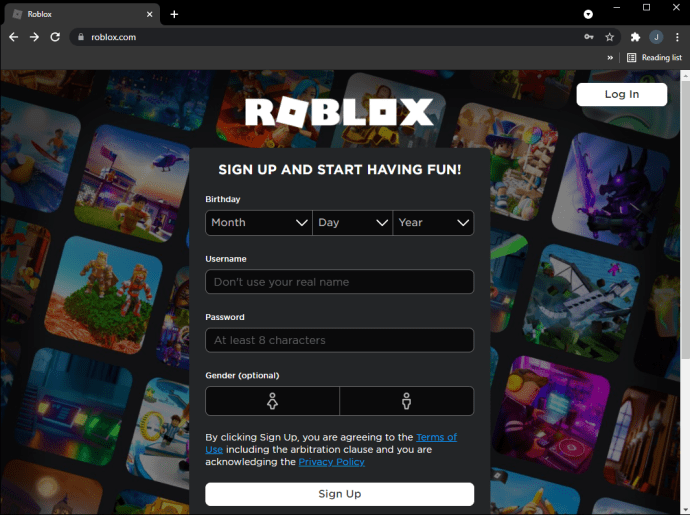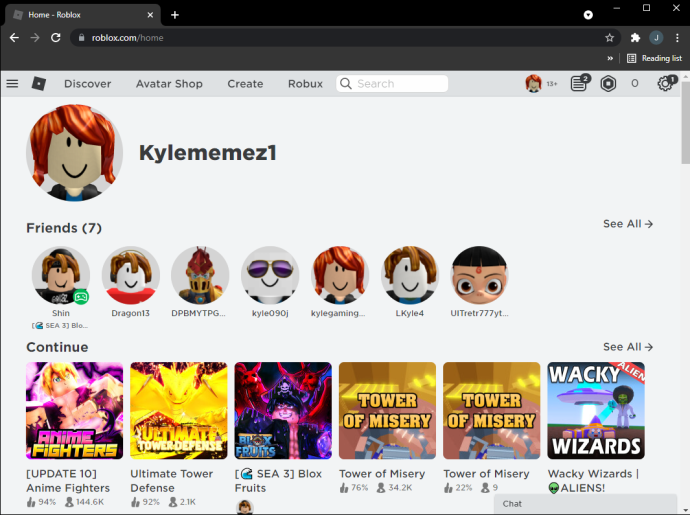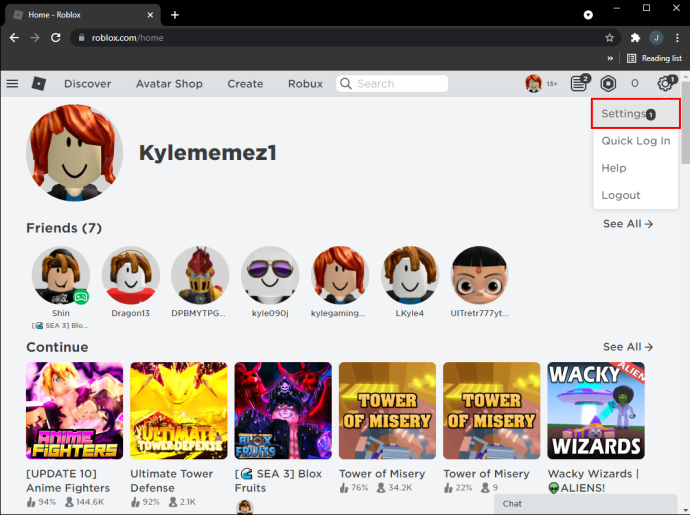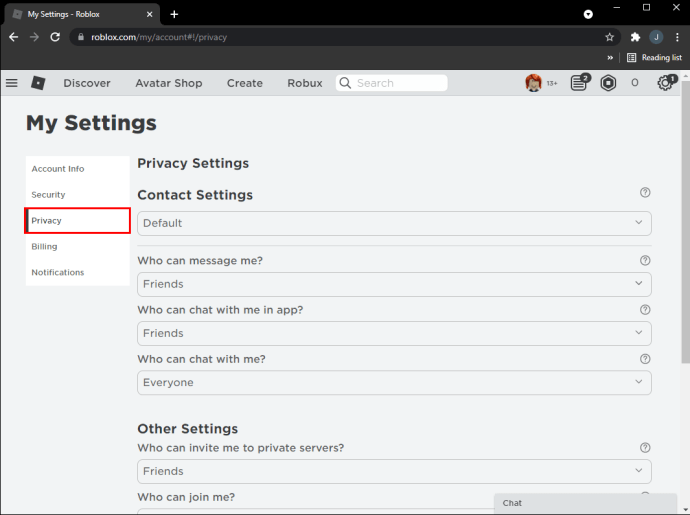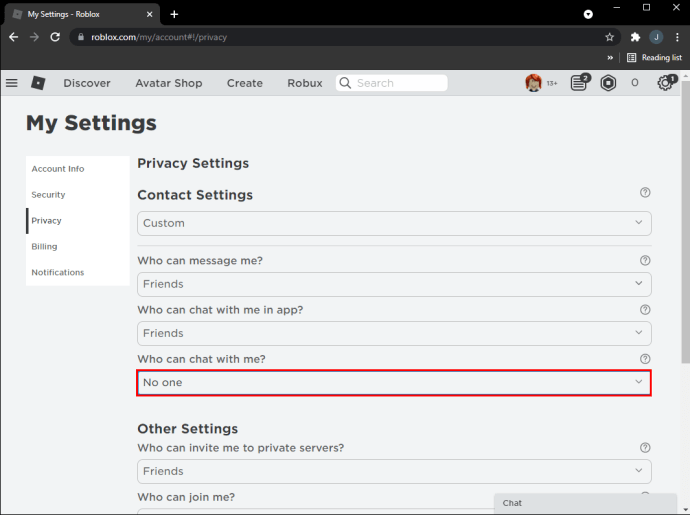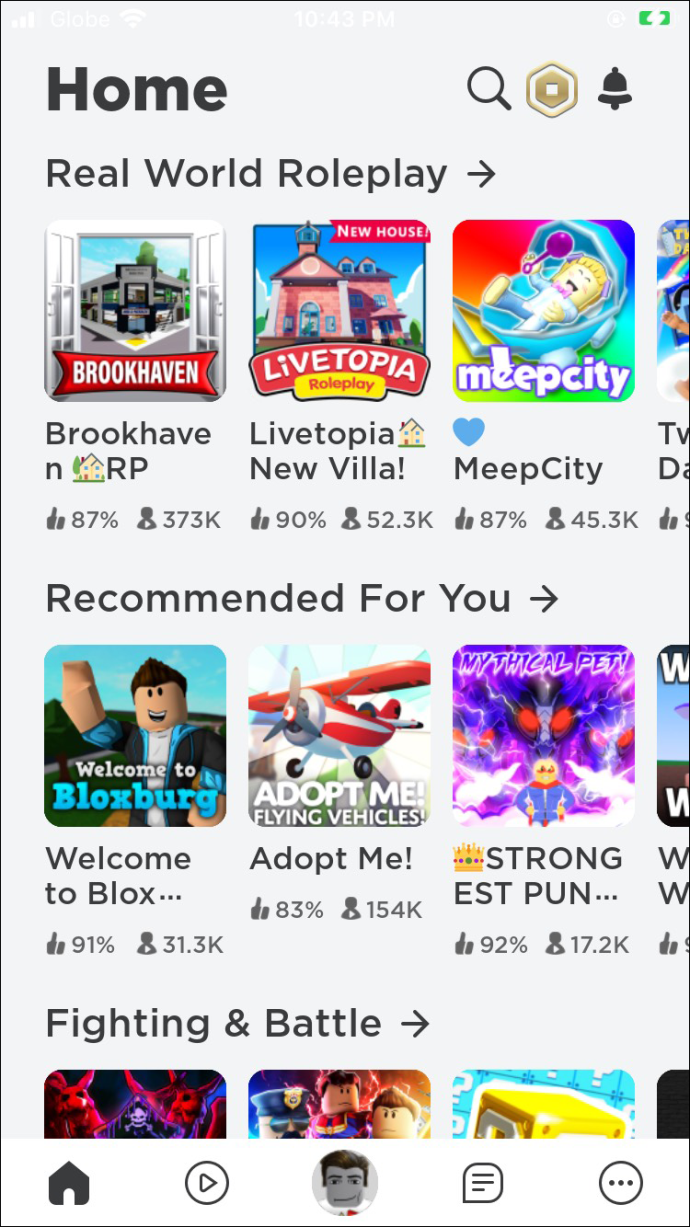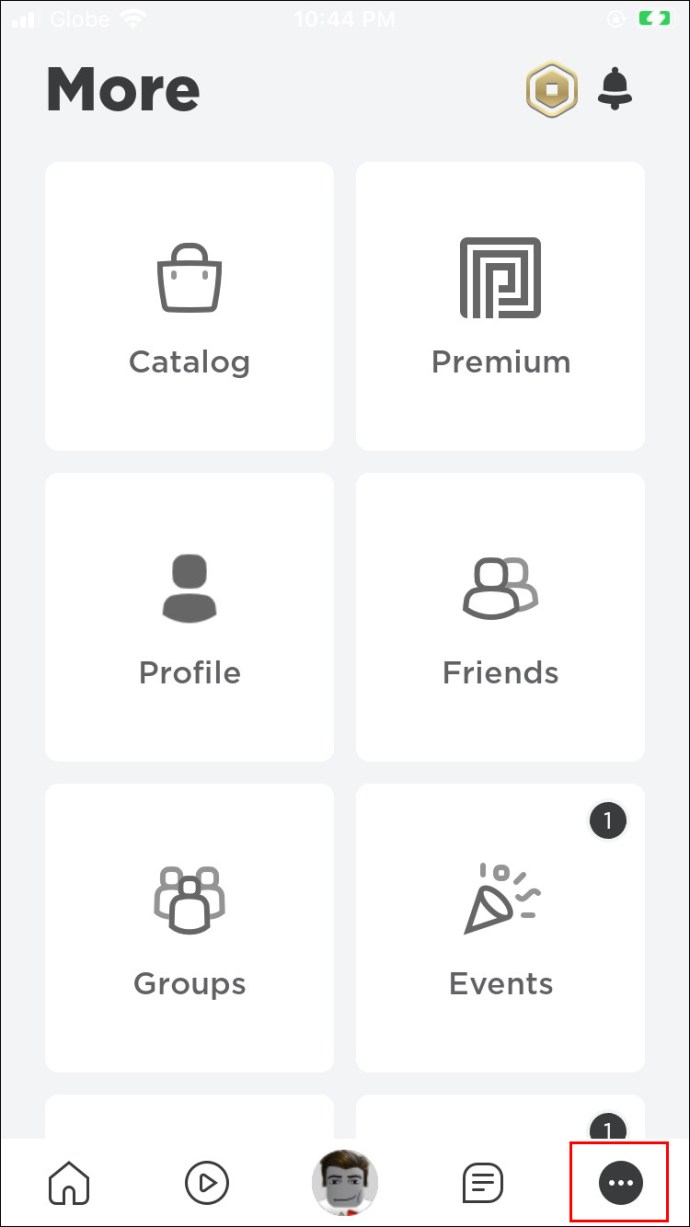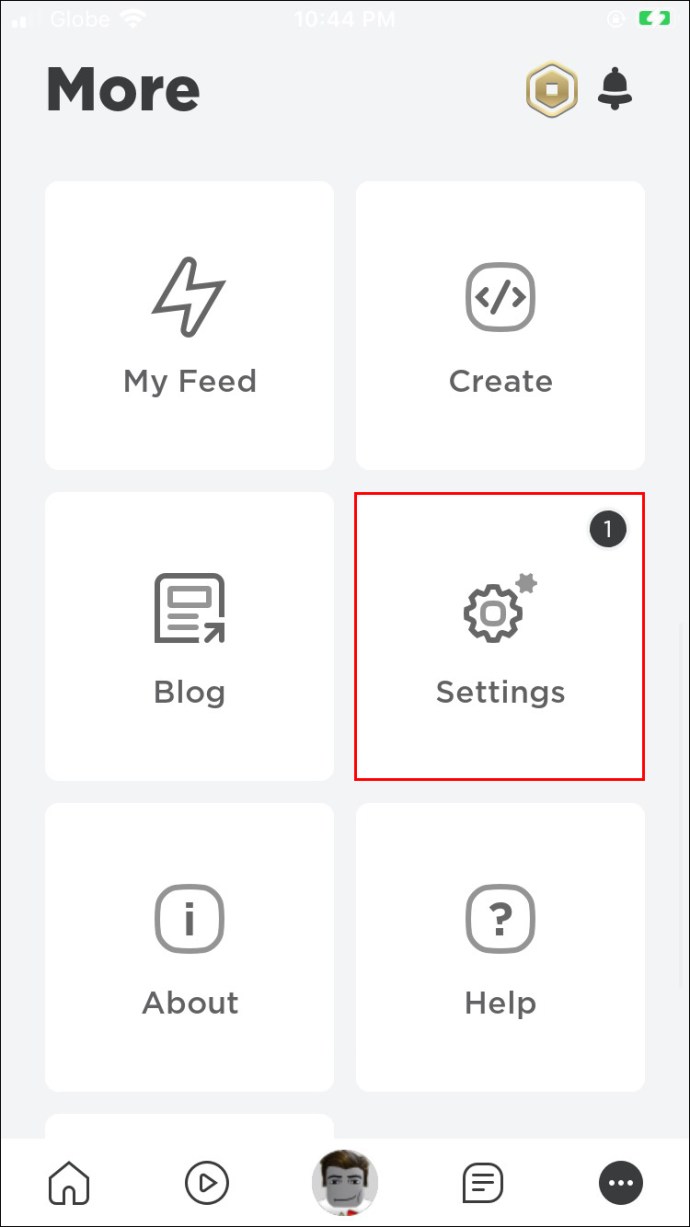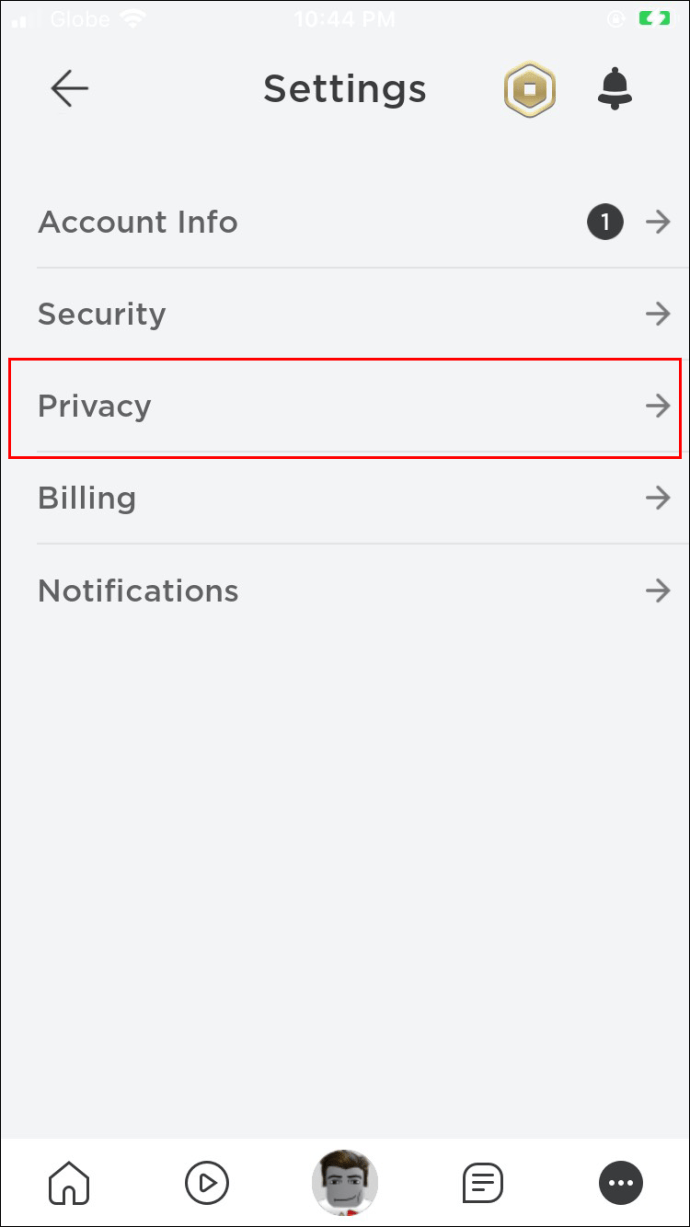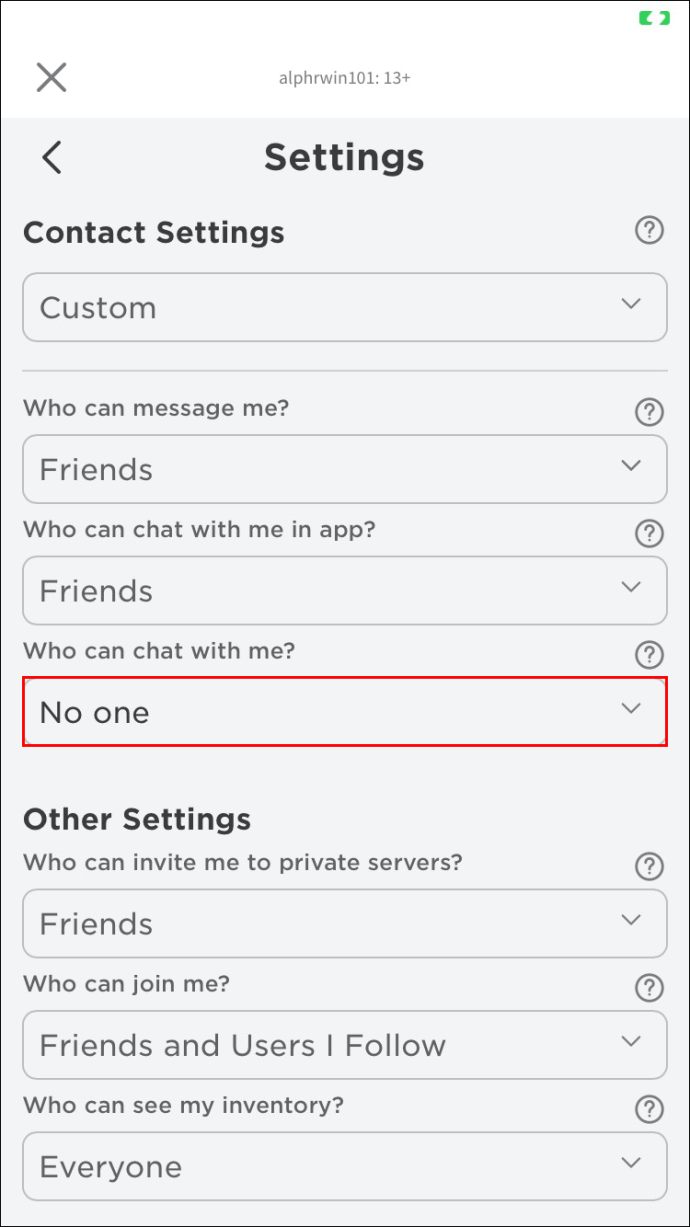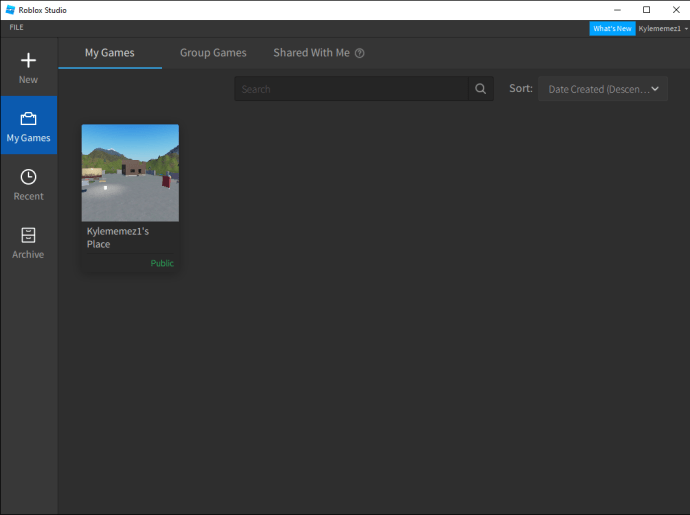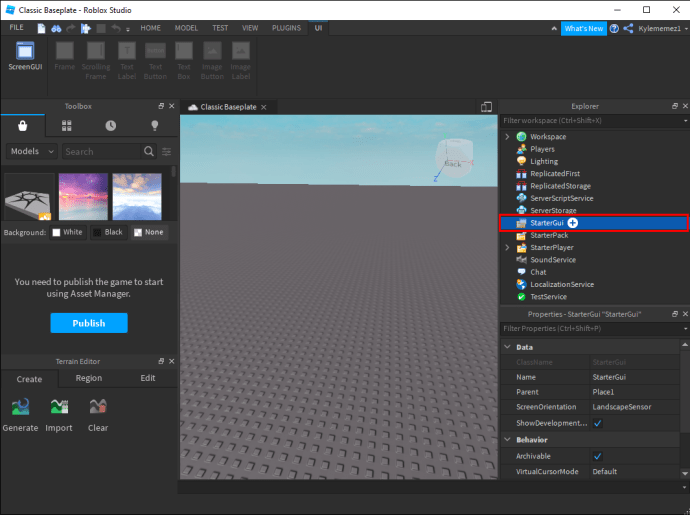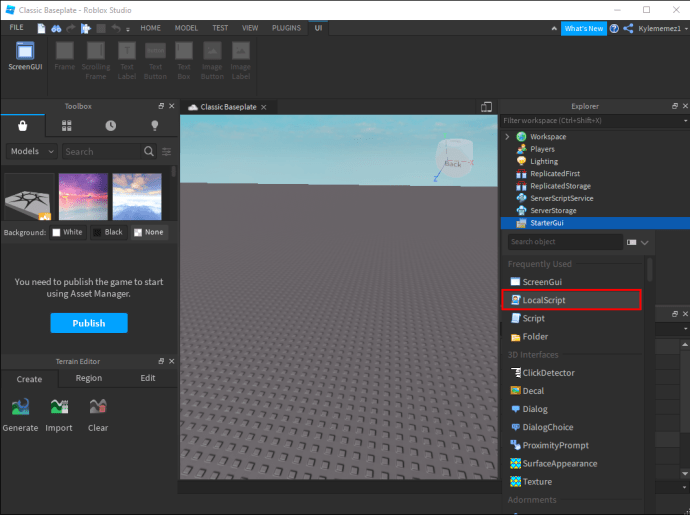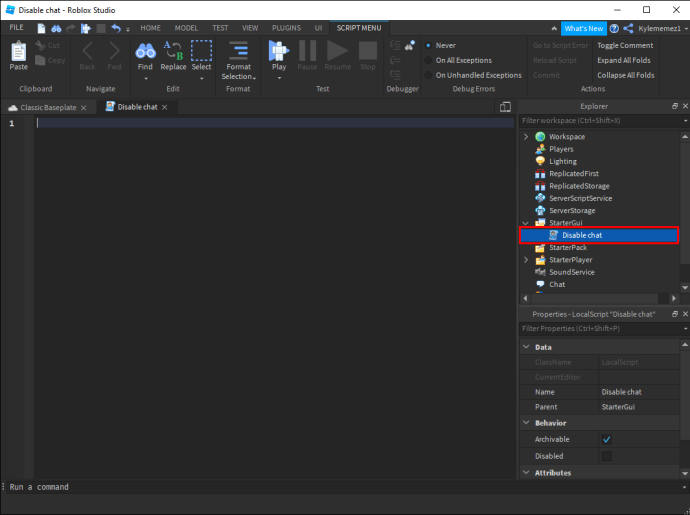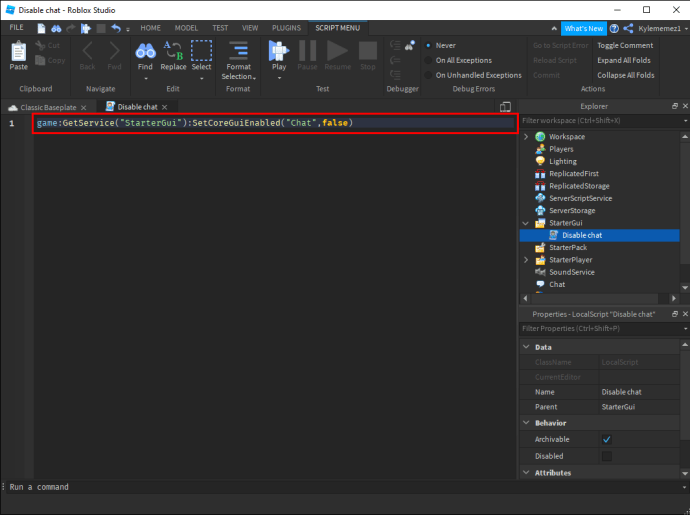Η συνομιλία με άλλους παίκτες και προγραμματιστές είναι ένας εξαιρετικός τρόπος επικοινωνίας και συνάντησης νέων φίλων που μοιράζονται τα ίδια ενδιαφέροντα για το παιχνίδι σας. Και έχοντας κατά νου αυτήν την επικοινωνία, η πλατφόρμα παιχνιδιών Roblox φιλτράρει όλα τα μηνύματα συνομιλίας για να διασφαλίσει ότι δεν κοινοποιείται ακατάλληλο περιεχόμενο ή προσωπικές πληροφορίες.
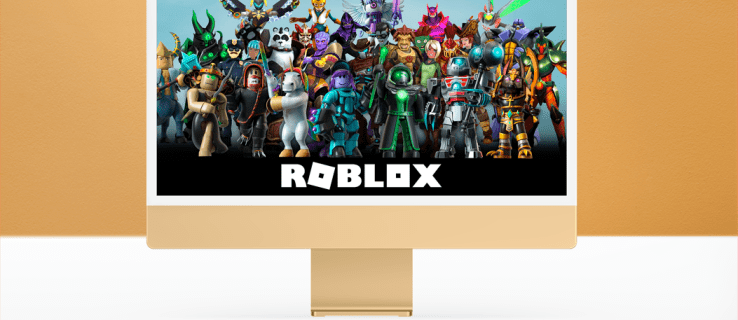
Αλλά ακόμα και με αυτές τις διασφαλίσεις, το Roblox σας δίνει ακόμα περισσότερο έλεγχο. Εάν δεν βρίσκετε τη συνομιλία ενδιαφέρουσα ή σας αποσπά την προσοχή από το να παίξετε, μπορείτε πάντα να την απενεργοποιήσετε εντελώς.
Εάν ενδιαφέρεστε να μάθετε πώς να απενεργοποιείτε τη συνομιλία στο Roblox, έχετε έρθει στο σωστό μέρος. Σε αυτό το άρθρο, θα συζητήσουμε τι πρέπει να κάνετε για να το απενεργοποιήσετε. Επιπλέον, θα παρέχουμε πληροφορίες σχετικά με τους διαφορετικούς κανόνες απορρήτου και ασφάλειας που έχει θεσπίσει η Roblox.
Πώς να απενεργοποιήσετε τη συνομιλία στο Roblox σε έναν υπολογιστή
Εάν χρησιμοποιείτε υπολογιστή, ακολουθήστε τα παρακάτω βήματα για να απενεργοποιήσετε τη συνομιλία στο παιχνίδι:
- Ανοίξτε το πρόγραμμα περιήγησής σας και μεταβείτε στον ιστότοπο της Roblox.
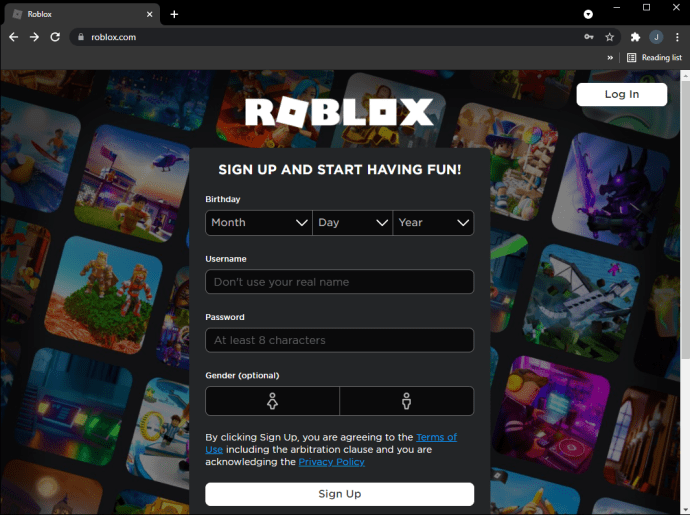
- Συνδεθείτε στο λογαριασμό σας.
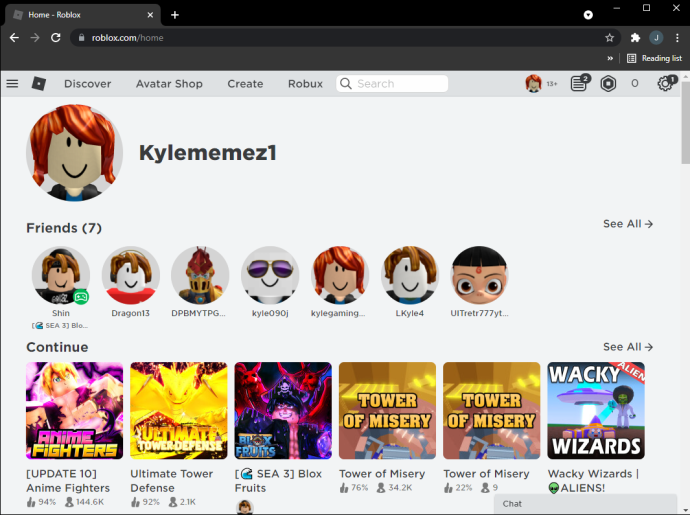
- Πατήστε το εικονίδιο με το γρανάζι επάνω δεξιά και επιλέξτε "Ρυθμίσεις".
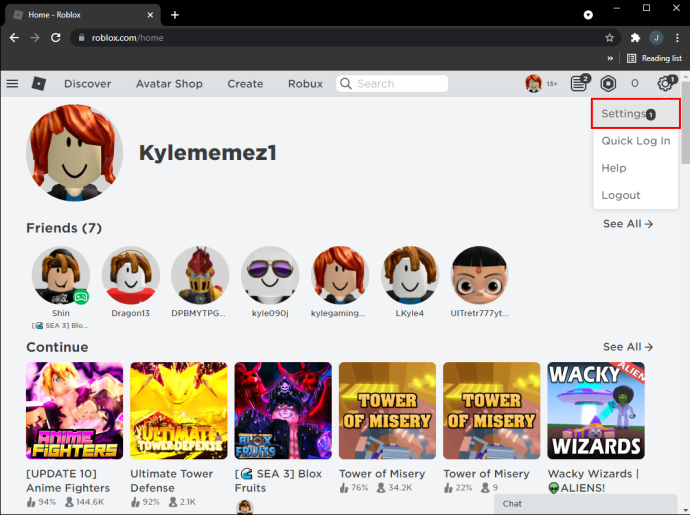
- Επιλέξτε «Απόρρητο».
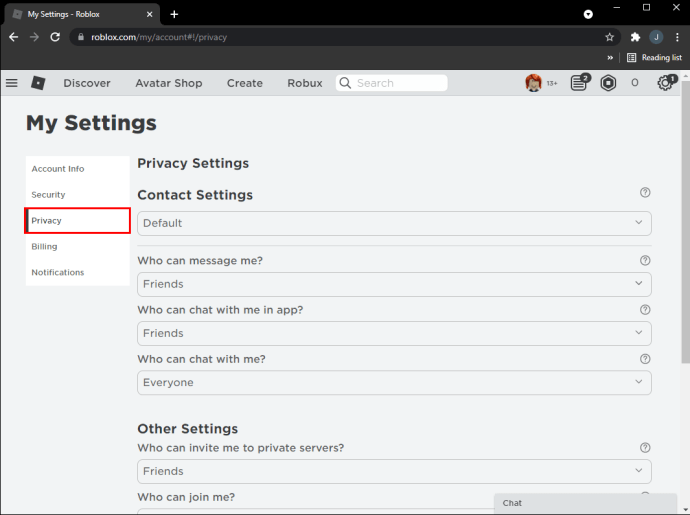
- Επιλέξτε "Κανείς" από το αναπτυσσόμενο μενού στην ενότητα "Ποιος μπορεί να συνομιλήσει μαζί μου;"
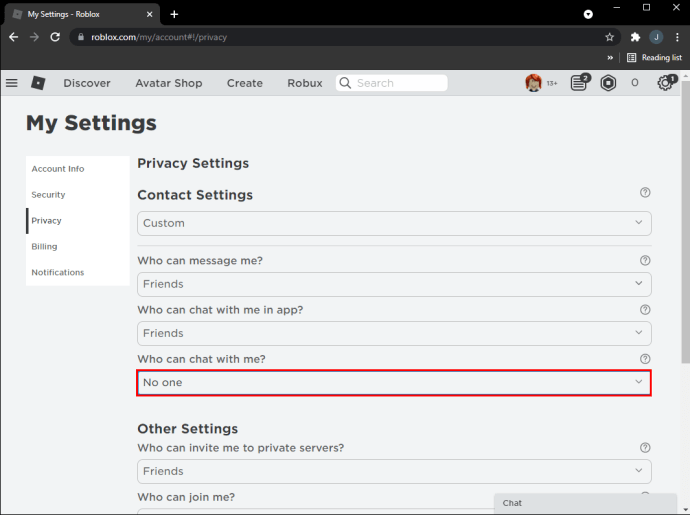
Λάβετε υπόψη ότι αυτή η αλλαγή επηρεάζει μόνο τη συνομιλία εντός του παιχνιδιού. Εάν θέλετε να απενεργοποιήσετε τη συνομιλία εντός εφαρμογής, επαναλάβετε αυτά τα βήματα και επιλέξτε "Κανένας" στην ενότητα "Ποιος μπορεί να συνομιλήσει μαζί μου στην εφαρμογή;"
Πώς να απενεργοποιήσετε τη συνομιλία στο Roblox στην εφαρμογή για κινητά
Πολλοί απολαμβάνουν να παίζουν παιχνίδια Roblox σε μικρότερη οθόνη. Εάν είστε ένας από αυτούς και θέλετε να απενεργοποιήσετε τη συνομιλία χρησιμοποιώντας την εφαρμογή για κινητά, ακολουθήστε αυτές τις οδηγίες:
- Ανοίξτε την εφαρμογή Roblox.
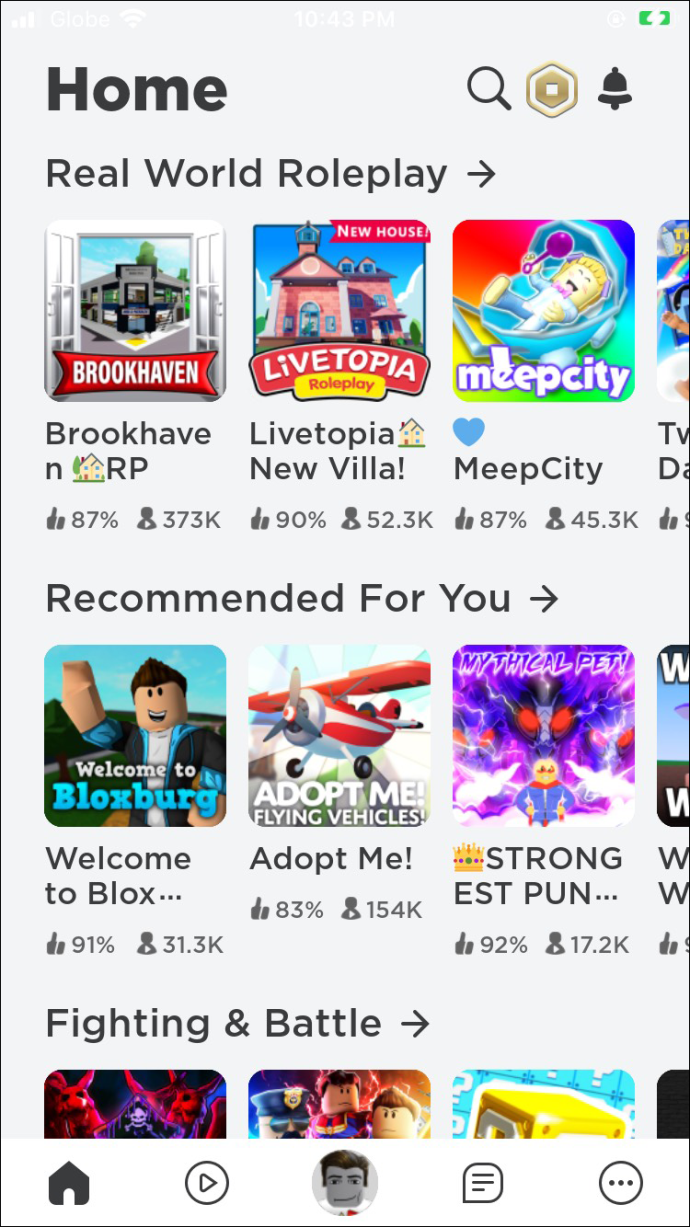
- Πατήστε τις τρεις τελείες στην κάτω δεξιά γωνία.
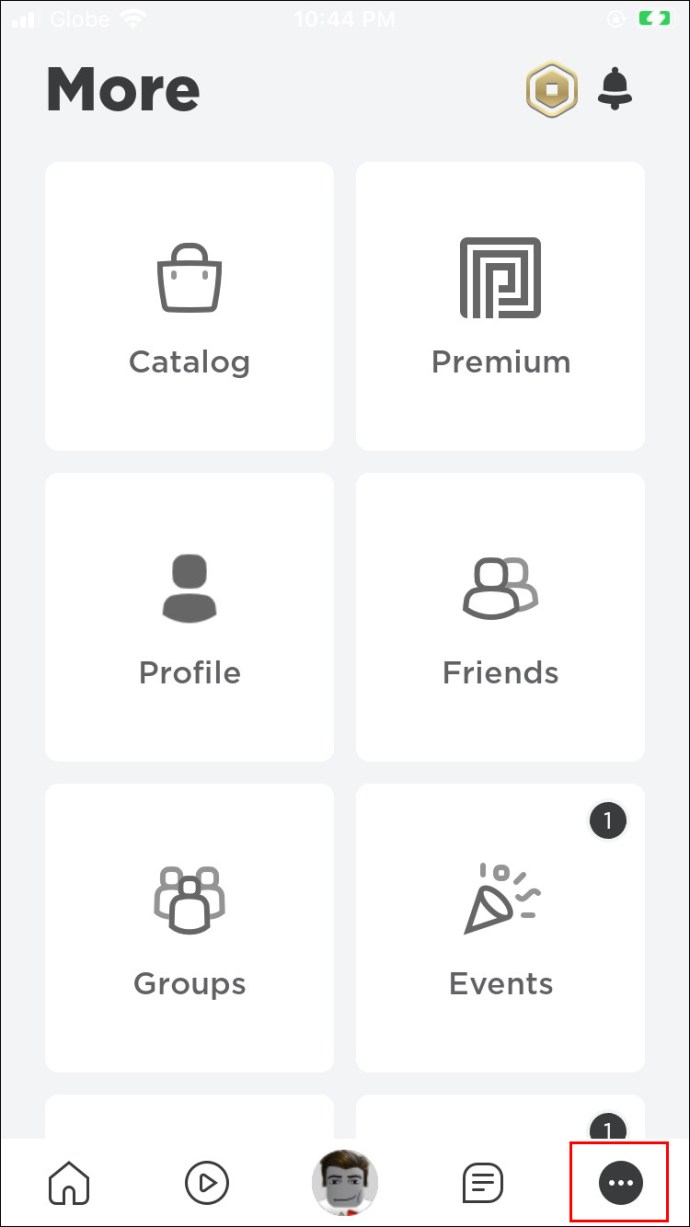
- Πατήστε «Ρυθμίσεις».
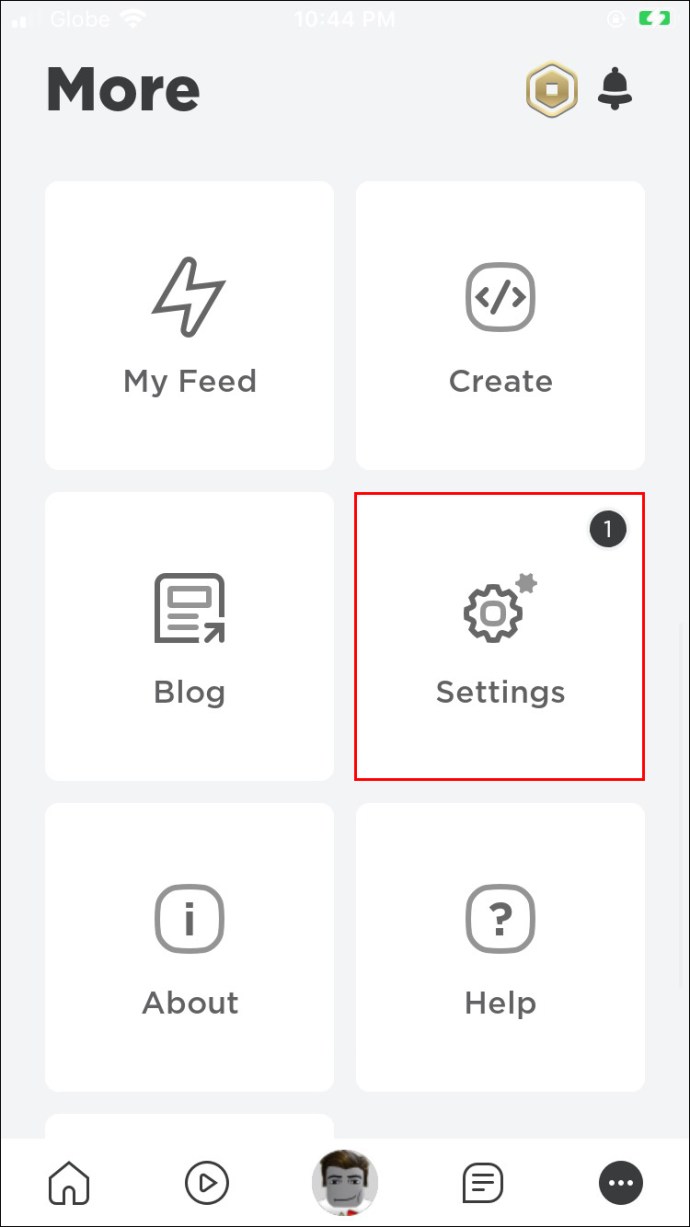
- Πατήστε «Απόρρητο».
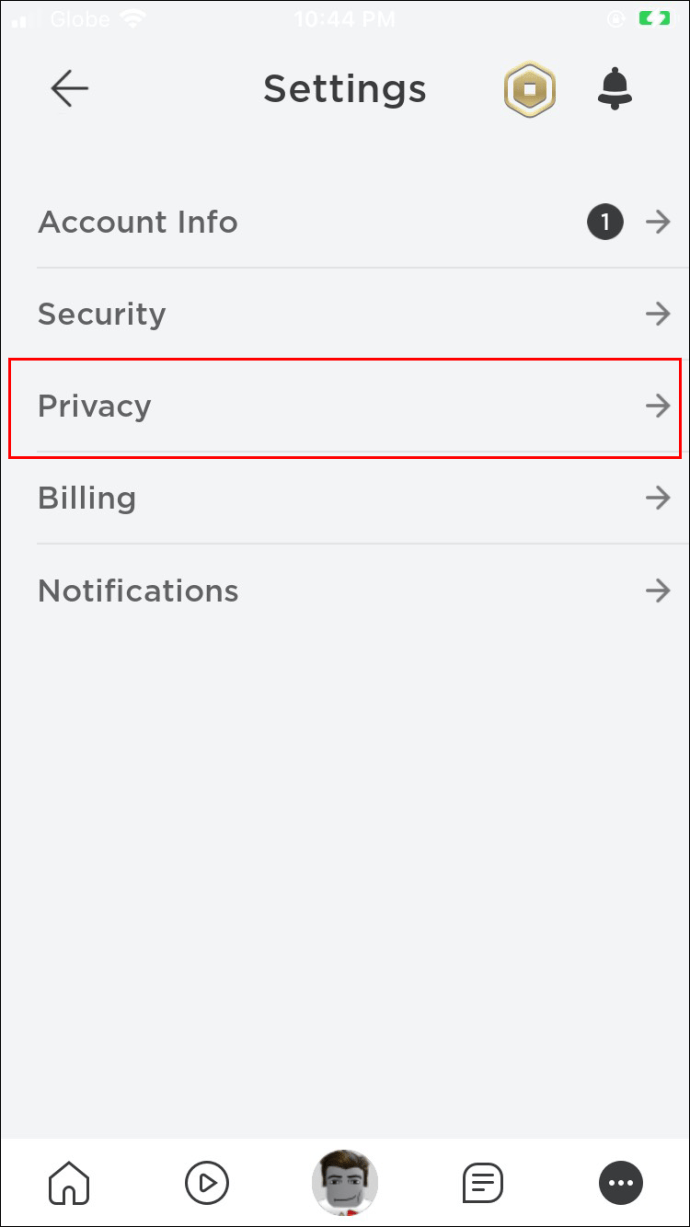
- Βρείτε "Ποιος μπορεί να συνομιλήσει μαζί μου" και επιλέξτε "Κανένας" από το αναπτυσσόμενο μενού.
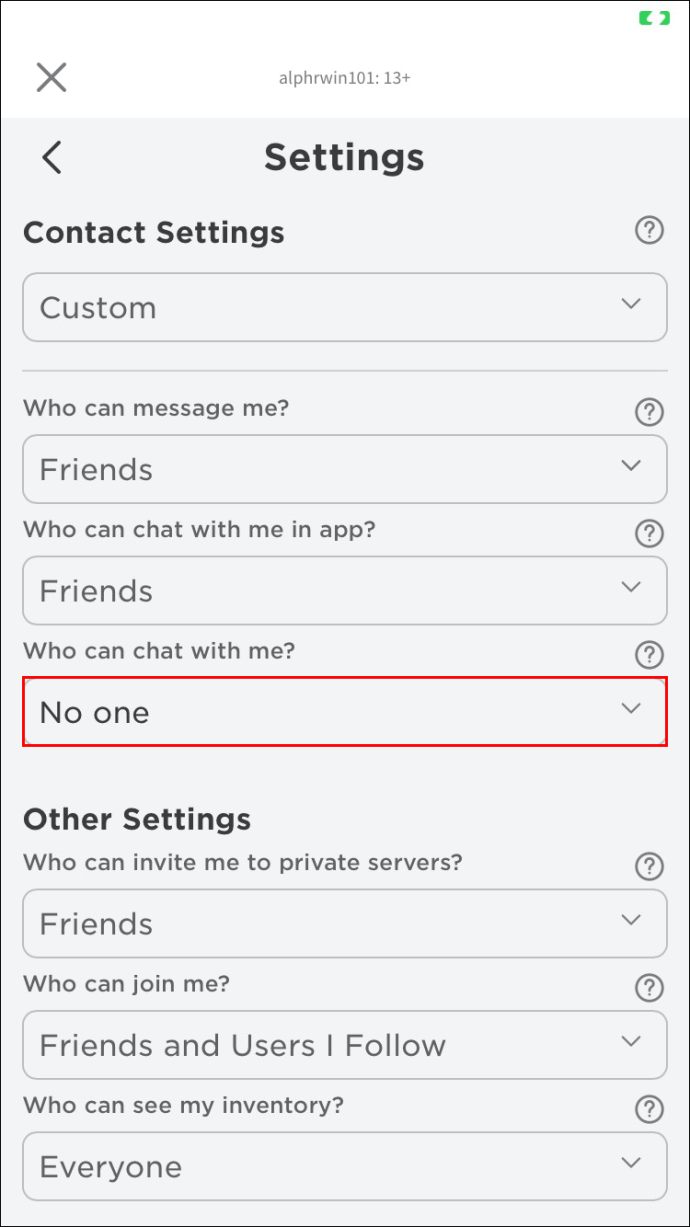
Εάν θέλετε να διασφαλίσετε ότι κανείς δεν μπορεί να συνομιλήσει μαζί σας ακόμα και όταν δεν παίζετε, επαναλάβετε αυτά τα βήματα και επιλέξτε "Κανένας" στην ενότητα "Ποιος μπορεί να συνομιλήσει μαζί μου εντός εφαρμογής;"
Πώς να απενεργοποιήσετε τη συνομιλία στο Roblox Studio
Το Roblox Studio είναι η πλατφόρμα για την κατασκευή παιχνιδιών Roblox, διαθέσιμα τόσο για Windows όσο και για Mac.
Μπορείτε να απενεργοποιήσετε τη συνομιλία χρησιμοποιώντας το Roblox studio ακολουθώντας τα παρακάτω βήματα:
- Ανοίξτε το Roblox Studio.
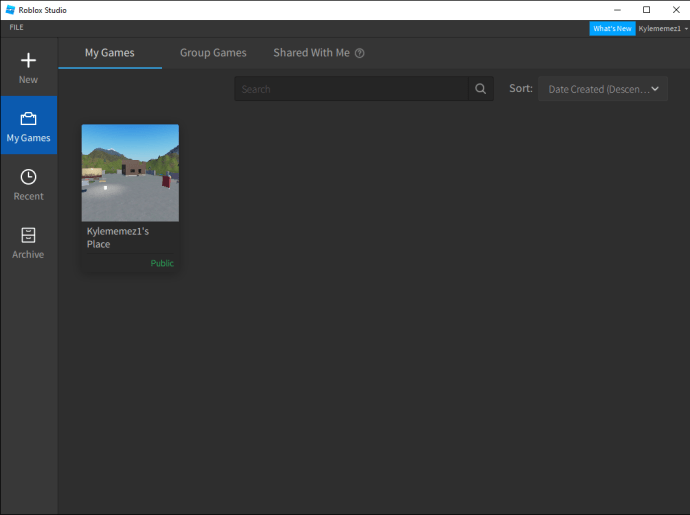
- Επιλέξτε το εικονίδιο συν δίπλα στο "StarterGui" στη δεξιά πλευρά.
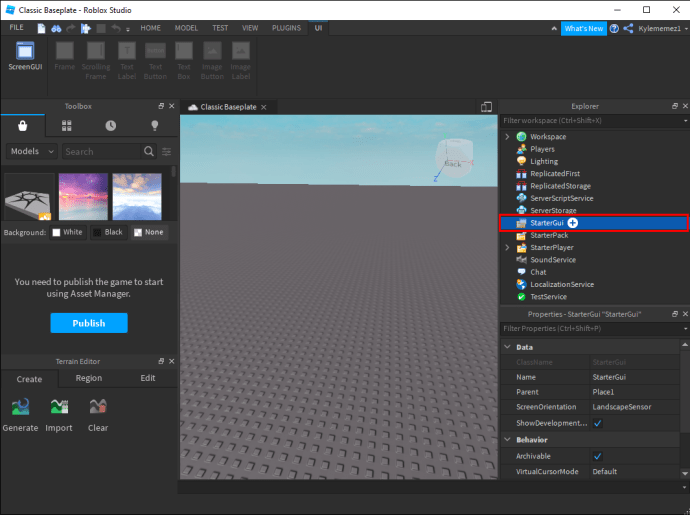
- Επιλέξτε "LocalScript".
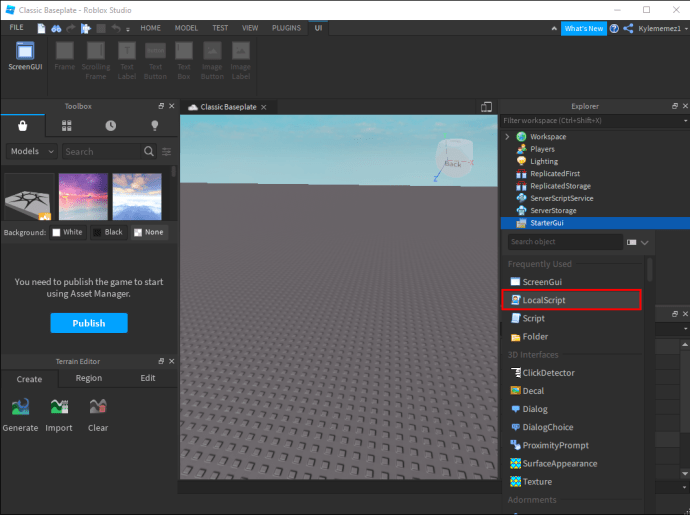
- Ονομάστε το τοπικό σενάριο. Προτείνουμε να χρησιμοποιήσετε το «Απενεργοποίηση συνομιλίας».
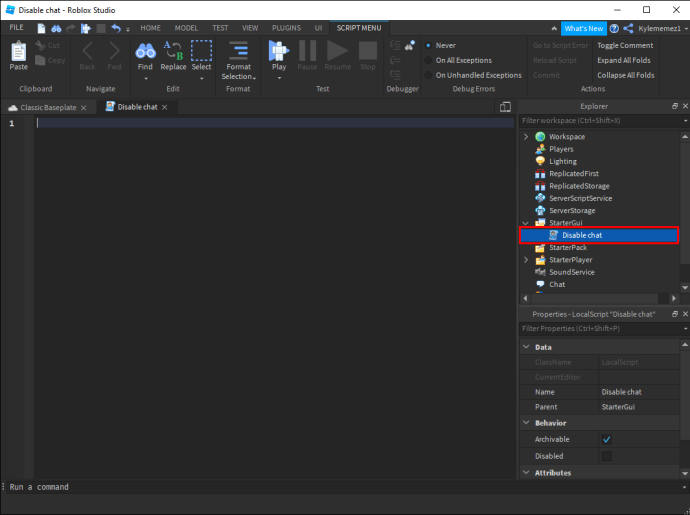
- Πληκτρολογήστε "game:GetService("StarterGui"):SetCoreGuiEnabled("Chat", false)" στο παράθυρο.
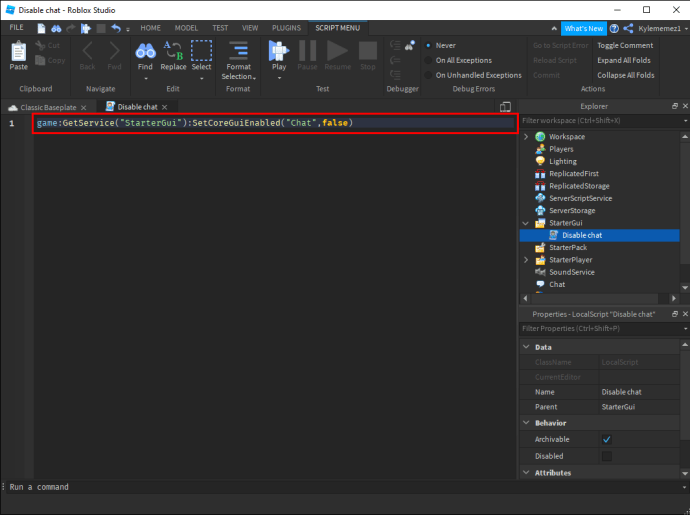
Μετά την εφαρμογή του κώδικα, δεν θα δείτε το πλαίσιο συνομιλίας και η επιλογή για συνομιλία δεν θα είναι διαθέσιμη.
Πώς να απενεργοποιήσετε την ασφαλή συνομιλία στο Roblox
Δεδομένου ότι το Roblox είναι φιλικό προς τα παιδιά και προσφέρει μεγάλη γκάμα παιχνιδιών για το νεότερο κοινό, κάνει τα πάντα για να το προστατεύει. Επιτρέπει στους γονείς να παρακολουθούν τη δραστηριότητα των παιδιών τους, φιλτράρει τις βωμολοχίες, την ακατάλληλη γλώσσα, τα προσωπικά στοιχεία κ.λπ. Μία από τις διαθέσιμες επιλογές είναι η Ασφαλής συνομιλία.
Το Safe Chat επιτρέπει στους παίκτες και τους προγραμματιστές να επικοινωνούν μέσω μιας εποπτευόμενης λειτουργίας, με φίλτρα που εμποδίζουν την αποκάλυψη προσωπικών πληροφοριών όπως ονόματα, διευθύνσεις σπιτιού κ.λπ. Οι χρήστες με αυτήν τη δυνατότητα υπόκεινται σε μεγαλύτερη λογοκρισία και δεν μπορούν να χρησιμοποιήσουν συγκεκριμένη γλώσσα στην επικοινωνία με άλλους.
Ανάλογα με την ηλικία του χρήστη, αυτή η επιλογή μπορεί να ενεργοποιηθεί αυτόματα. Έτσι, εάν ο χρήστης είναι κάτω των 13 ετών, η λειτουργία Ασφαλούς συνομιλίας θα ενεργοποιηθεί αυτόματα και δεν υπάρχει τρόπος να την απενεργοποιήσετε.
Ίσως αναρωτιέστε εάν είναι δυνατό να αλλάξετε απλώς την ημερομηνία γέννησης και να καταργήσετε τη λειτουργία Ασφαλούς συνομιλίας. Εάν ο καταχωρημένος λογαριασμός είναι κάτω των 13 ετών, η Roblox δεν θα σας επιτρέψει να τον αλλάξετε. Ωστόσο, εάν έχετε εισαγάγει λάθος ημερομηνία κατά λάθος και είστε άνω των 13 ετών, μπορείτε να επικοινωνήσετε με την υποστήριξη πελατών της Roblox. Θα δείτε μια ηλεκτρονική φόρμα που πρέπει να συμπληρώσετε και να εξηγήσετε το πρόβλημά σας λεπτομερώς. Η υποστήριξη πελατών θα επικοινωνήσει μαζί σας το συντομότερο δυνατό για να σας βοηθήσει να διορθώσετε το λάθος, εάν είναι δυνατόν.
Στα 13α γενέθλιά σας, οι ρυθμίσεις απορρήτου θα ενημερωθούν αυτόματα και η λειτουργία Ασφαλούς συνομιλίας θα απενεργοποιηθεί. Εάν αυτό δεν συμβεί, θα πρέπει να επικοινωνήσετε με την υποστήριξη πελατών της Roblox και να το διευθετήσετε.
Πρόσθετες συχνές ερωτήσεις
Πώς παρακολουθώ τη δραστηριότητα του παιδιού μου στο Roblox;
Όπως αναφέρθηκε, το Roblox προσφέρει πολλά παιχνίδια φιλικά για τα παιδιά και διασφαλίζει την ασφάλεια των παιδιών στο διαδίκτυο ενώ παίζουν. Εάν το παιδί σας απολαμβάνει τα παιχνίδια στο διαδίκτυο, μπορείτε να δημιουργήσετε έναν λογαριασμό με το όνομά σας και να παρακολουθείτε τη δραστηριότητά του στο Roblox.
Για να παρακολουθήσετε το ιστορικό τους, θα χρειαστεί να συνδεθείτε στον λογαριασμό. Δείτε τι μπορείτε να παρακολουθείτε:
· Συνομιλία – Μπορείτε να το παρακολουθήσετε πατώντας το παράθυρο «Συζήτηση» στην κάτω δεξιά γωνία στην έκδοση web ή πατώντας το συννεφάκι μηνυμάτων στην εφαρμογή για κινητά.
· Μηνύματα – Εκτός από την προβολή συνομιλιών, μπορείτε επίσης να ελέγξετε το ιστορικό προσωπικών μηνυμάτων του παιδιού σας. Στην έκδοση web, πατήστε τις τρεις γραμμές στην επάνω αριστερή γωνία και, στη συνέχεια, επιλέξτε "Μηνύματα". Στην εφαρμογή για κινητά, πατήστε τις τρεις τελείες στην κάτω δεξιά γωνία και πατήστε "Μηνύματα".
· Friends – Το Roblox σάς επιτρέπει να ελέγχετε τους φίλους και τους οπαδούς του παιδιού σας. Εάν χρησιμοποιείτε την έκδοση web, πατήστε τις τρεις γραμμές στην επάνω αριστερή γωνία και επιλέξτε "Φίλοι". Στην εφαρμογή για κινητά, πατήστε τις τρεις τελείες και επιλέξτε "Φίλοι".
· Παιχνίδια – Οι πολυάριθμες επιλογές προσαρμογής σάς δίνουν τη δυνατότητα να επιλέξετε ποια παιχνίδια είναι διαθέσιμα στο παιδί σας. Μπορείτε πάντα να ελέγξετε ποια παιχνίδια έχουν παίξει πρόσφατα και να βεβαιωθείτε ότι είναι κατάλληλα επιλέγοντας το κουμπί "Αρχική σελίδα" στην έκδοση ιστού και την εφαρμογή για κινητά.
· Οι δημιουργίες και οι συναλλαγές μπορούν να παρακολουθούνται μόνο χρησιμοποιώντας το πρόγραμμα περιήγησής σας.
Η Roblox νοιάζεται για την ασφάλειά σας
Ως υπηρεσία φιλική προς τα παιδιά, η Roblox επικεντρώνεται στην προστασία του απορρήτου και της ασφάλειας των χρηστών της. Η συνομιλία με άλλους χρήστες είναι συχνά χρήσιμη και διασκεδαστική, αλλά το Roblox περιορίζει τις επιλογές συνομιλίας ανάλογα με την ηλικία των χρηστών. Με αυτόν τον τρόπο, το Roblox διασφαλίζει ότι δεν υπάρχει ακατάλληλη γλώσσα ή κοινή χρήση προσωπικών πληροφοριών.
Εάν οι χρήστες είναι άνω των 13 ετών, μπορούν να προσαρμόσουν τις επιλογές συνομιλίας τους. Εάν είστε γονέας και δημιουργήσατε έναν λογαριασμό για το παιδί σας κάτω των 13 ετών, μπορείτε να το κάνετε γι 'αυτό.
Ελπίζουμε ότι αυτό το άρθρο σας βοήθησε να μάθετε περισσότερα σχετικά με τον τρόπο απενεργοποίησης της συνομιλίας στο Roblox. Μαζί με αυτό, ελπίζουμε να έχετε αποκτήσει πληροφορίες για το πότε είναι δυνατό να αλλάξετε την ηλικία σας και να προσαρμόσετε τις ρυθμίσεις συνομιλίας.
Ποιες ρυθμίσεις συνομιλίας έχετε προσαρμόσει στο Roblox; Παίζετε παιχνίδια με ενεργοποιημένη ή απενεργοποιημένη τη συνομιλία; Πείτε μας στην παρακάτω ενότητα σχολίων.